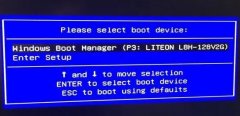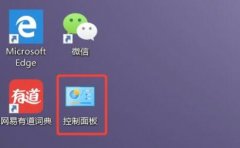Windows操作系统的重装,对于许多用户来说可能是一次令人畏惧的体验,尤其是当系统出现问题或者需要进行大规模清理的时候。掌握一套快速而有效的重装步骤,不仅能够提升电脑的性能,还能让用户在面对日益复杂的技术环境时更加从容。

选择重装系统的理由有很多,比如系统崩溃、频繁出现蓝屏、软件冲突等。随着硬件的更新迭代,很多用户希望通过重装来匹配最新的驱动程序和功能。重装Windows系统的过程其实并不复杂,以下将提供一个详细的步骤指南,以帮助用户轻松应对。
一、准备工作
在动手重装之前,确保已经备份好所有重要的数据。外接硬盘、云存储或者其他可移动存储介质都可以作为备份的选择。确认电脑的硬件配置是否满足所需的Windows版本,以提高安装的流畅性和后续使用的稳定性。
二、获取Windows安装介质
通过Microsoft官方网站下载Windows镜像文件(ISO),使用工具如Rufus将其刻录到U盘上,确保启动盘能够正常工作。建议选择USB 3.0的U盘,以获得更快的读写速度,缩短安装的时间。
三、更改BIOS设置
在重启电脑时,按下指定的键进入BIOS设置(不同品牌的电脑会有不同的按键,如F2、Esc等)。在BIOS中找到启动顺序(Boot Order),将U盘设置为首选启动设备,保存退出BIOS。重启电脑后,会读取U盘中的安装文件。
四、开始安装
进入Windows的安装界面后,按照提示进行操作。选择语言、时间和键盘输入,然后选择安装现在。下一步提供产品密钥,若无产品密钥可选择稍后输入。在接下来的页面中,会询问选择升级还是自定义安装,选择自定义,以便进行全新安装。
五、分区设置
在分区管理界面,选择安装Windows的目标盘,通常是C盘。如果C盘还有重要数据,可以选择格式化该分区,确保安装过程不会受到影响。注意,这里的格式化操作会删除C盘内的所有数据,请务必确认备份完成。
六、安装过程
点击下一步后,系统将开始安装过程。根据电脑的性能,安装时间可能会有所不同,通常在15至30分钟内完成。完成后,电脑将重启,进入初始设置界面。
七、初始设置
系统会引导用户进行一些基本设置,包括创建账户、设置网络等。完成这些步骤后,用户可以安装需要的驱动程序和软件,以确保系统运行顺畅。
八、系统优化
重装系统后,及时更新Windows以及驱动程序,使用Windows Update确保系统是最新状态。定期清理系统垃圾,使用一些性能优化软件,可以进一步提升系统运行效率。
重装Windows操作系统并不复杂,只需按照上述步骤,便可快速完成整个过程。对于希望提高电脑性能或者解决系统问题的用户来说,这个方法将大大减少时间成本和技术门槛。
常见问题解答(FAQ)
1. 重装系统会丢失数据吗?
- 如果没有备份重要数据且选择格式化C盘,数据将会丢失。建议在重装前做好备份。
2. 我该如何选择Windows版本?
- 根据电脑的硬件配置和个人需求选择,通常建议选择最新稳定版以获得更好的安全性和功能。
3. 重装后如何安装驱动程序?
- 可以访问设备制造商官网,下载对应硬件的最新驱动程序,或者使用Windows Update进行自动安装。
4. 重装系统后性能是否会有明显提升?
- 如果之前系统存在大量无用软件和临时文件,重装后通常会有明显的性能提升。
5. 重装过程可以取消吗?
- 在安装过程中,一旦开始,最好不要中断或取消安装,以免造成系统不完整。
通过掌握这些步骤,用户不仅可以从容应对Windows重装的问题,还可以提高日常使用过程中的技能与自信。